iMessage ei sano Delivered? 6 vaihetta ilmoituksen saamiseksi
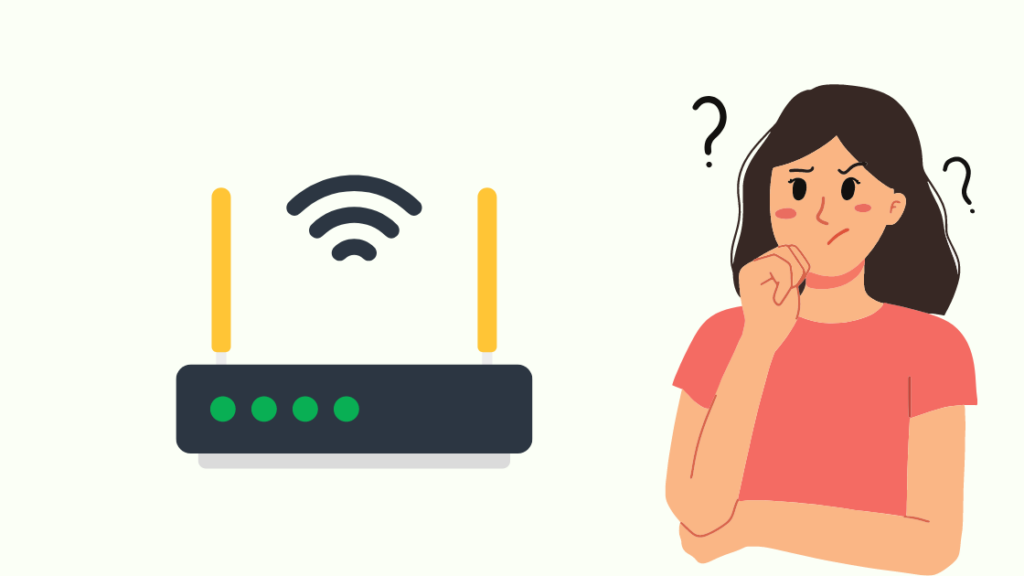
Sisällysluettelo
iMessage on ensisijainen viestitystyökaluni, ja haluan sen näyttävän, onko viestini toimitettu, jotta voin pysyä ajan tasalla.
Kun sovellus lakkasi ilmoittamasta minulle lähettämistäni viesteistä, kaikki meni sekaisin, ja se ärsytti minua suunnattomasti.
Menin nettiin selvittääkseni, miten korjata ongelma iMessagen kanssa, ja näin, että monilla ihmisillä oli ollut sama ongelma.
Kun pääset tämän artikkelin loppuun, jonka pystyin luomaan tekemäni tutkimuksen ansiosta, voit myös saada viestien toimitusilmoitukset takaisin.
Katso myös: Voitko saada Verizon maksaa pois puhelimen vaihtaa?Jos iMessage ei ilmoita, että viesti on toimitettu, tarkista, että internet-yhteys on aktiivinen. Voit myös lähettää tekstiviestin tekstiviestinä varmistaaksesi, että vastaanottaja saa viestin.
Tarkista Internet
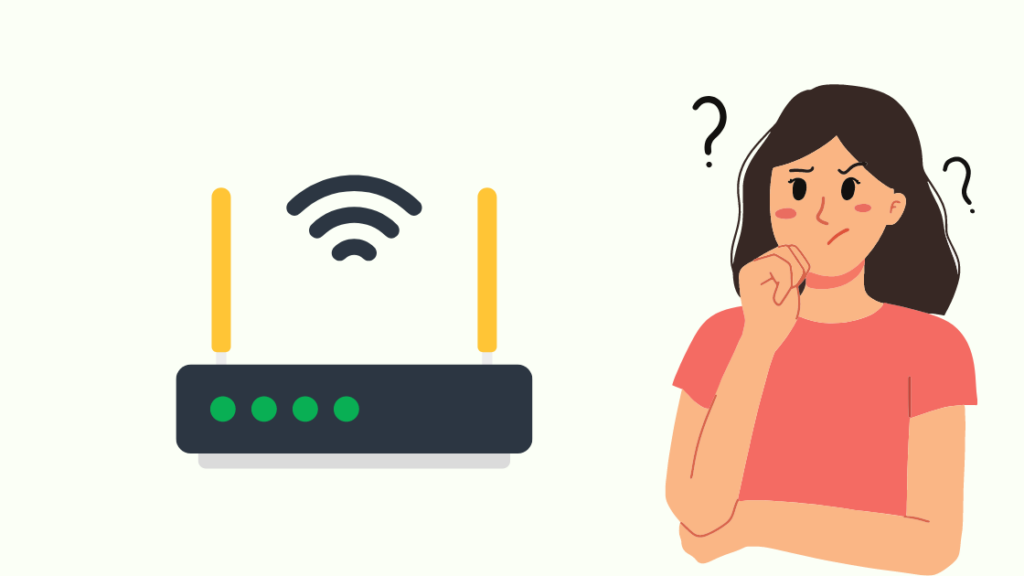
iMessage käyttää internet-yhteyttä, Wi-Fi- tai matkapuhelinverkkoa viestien lähettämiseen vastaanottajalle ohittaen puhelinoperaattorisi tekstiviestijärjestelmän.
Tarvitset internetyhteyden, jotta voit vastaanottaa ja lähettää viestejä, ja sinun on myös tiedettävä, onko viestisi toimitettu tai luettu.
Tarkista siis Wi-Fi- ja mobiilidatayhteytesi ja katso, oletko yhteydessä internetiin lataamalla verkkosivun tai muun internetiä vaativan sovelluksen.
Voit irrottaa puhelimen Wi-Fi-yhteyden ja yhdistää sen takaisin tai siirtyä jonnekin muualle, jotta matkapuhelinverkkosi kuuluvuus olisi parempi.
Kokeile käyttää muita Wi-Fi-yhteyspisteitä tai hotspotia ystäväsi puhelimesta, jossa on toimiva matkapuhelinverkkoyhteys.
iMessagen kytkeminen pois päältä ja päälle

iMessage on palvelu, jonka voit kytkeä erikseen pois päältä, jolloin puhelimesi lähettää tekstiviestejä vain tekstiviestipalvelun avulla.
Voit kytkeä iMessagen pois päältä ja takaisin päälle järjestelmäasetuksista, mikä saattaa nollata iMessage-sovelluksen ja korjata ongelman, joka esti sinua tietämästä, onko viestisi toimitettu.
Tätä varten:
- Siirry osoitteeseen Asetukset .
- Napauta Viestit .
- Ota iMessage pois käytöstä vaihtamalla.
- Odota jonkin aikaa ja käynnistä se sitten uudelleen.
- Poistu Asetukset-sovelluksesta.
Kun olet tehnyt tämän, yritä lähettää viesti jollekin ja katso, saatko ilmoituksen, että viesti on toimitettu.
Jos viestin vastaanottaja ei ole iPhone-käyttäjä, iMessagesta lähettämäsi viestit eivät ehkä tavoita häntä.
Sinun on kytkettävä päälle Lähetä tekstiviestinä puhelimen asetuksissa aiemmin näkemistämme Viestit-asetuksista, jotta lähettämäsi viestit lähetetään tavallisina tekstiviesteinä eikä iMessage-teksteinä.
Vastaanottaja on saattanut siirtyä offline-tilaan
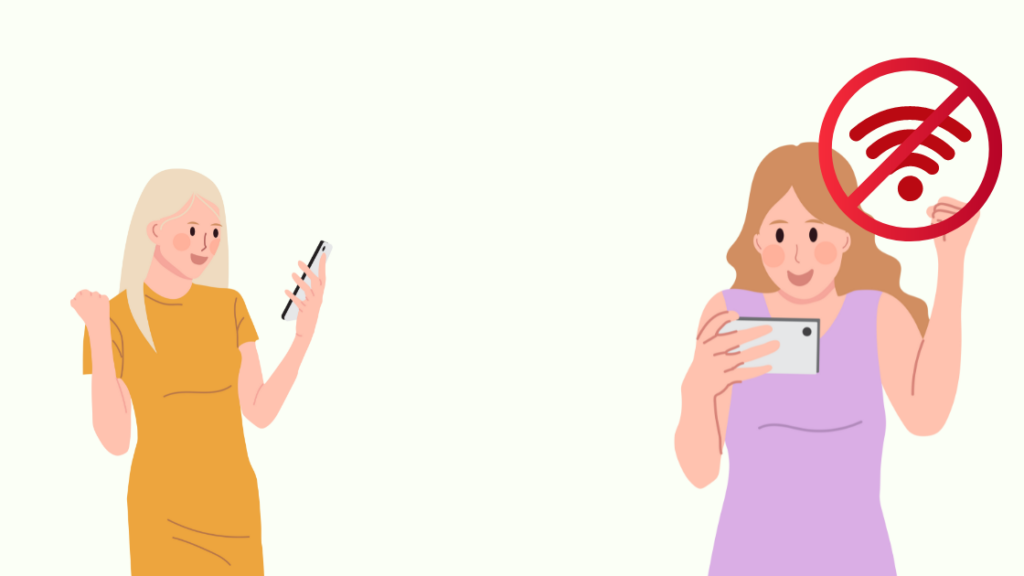
Jos vastaanottaja on sammuttanut matkapuhelinverkkonsa tai ei ole enää yhteydessä Wi-Fi-yhteyteen, hän ei ehkä vastaanota iMessagen kautta lähetettyjä viestejä.
Koska heillä ei ole internetiä, palvelu ei pysty toimittamaan tekstiä heille, jolloin iMessage ei näytä, että se on toimitettu.
Parasta, mitä voit tehdä, on odottaa, että he pääsevät takaisin internetiin, ja kun he pääsevät, iMessage lähettää viestin automaattisesti puolestasi.
Et saa toimitettua ilmoitusta, jos myös heidän puhelimensa on pois päältä.
Voit soittaa heille, jos kyse on kiireellisestä asiasta, mutta suosittelen maltillisuutta, jos teksti koskee jotain, joka voi odottaa.
Päivitä iMessage
Virheet eivät ole harvinaisia iMessagessa, ja ne voivat aiheuttaa ongelmia viestien toimittamisessa, mutta ne korjataan aina, kun sovellukseen tulee uusi päivitys.
Katso myös: Sovellusten lisääminen Samsung-televisioiden aloitusnäyttöön: vaiheittainen opasYleensä sovellus päivittyy automaattisesti, mutta iMessage-sovelluksesi saattaa olla vanhentunut, jos automaattiset sovelluspäivitykset on poistettu käytöstä.
iMessage-sovelluksen päivittäminen:
- Käynnistä App Store .
- Käytä hakupalkkia löytääksesi iMessage .
- Napauta Päivitys . Jos siinä ei sanota päivitys, sovellus on uusimmassa versiossaan.
- Anna puhelimen asentaa päivitys loppuun.
Käynnistä iMessage päivityksen jälkeen uudelleen ja katso, saatko lähetetyistä viesteistä toimitetun ilmoituksen.
Käynnistä puhelin uudelleen
Myös puhelimen ongelmat voivat aiheuttaa sen, että toimitusilmoitus ei tule näkyviin, ja helpoin tapa korjata useimmat puhelimen ongelmat on käynnistää se uudelleen.
Puhelimen uudelleenkäynnistäminen nollaa kaikki puhelimen toiminnot, ja kun se tehdään oikein, se voi ratkaista monia puhelimen ongelmia.
Tätä varten:
- Pidä puhelimen sivussa olevaa virtanäppäintä painettuna.
- Kun liukusäädin tulee näkyviin, sammuta puhelin sen avulla.
- Odota vähintään 30 sekuntia, ennen kuin kytket sen takaisin päälle.
- Kytke puhelin takaisin päälle painamalla virtanäppäintä uudelleen ja pitämällä sitä painettuna.
Kun puhelin käynnistyy, käynnistä iMessage ja tarkista, onko viestisi toimitettu.
Voit käynnistää uudelleen pari kertaa, jos ensimmäinen yritys ei vaikuttanut tehoavan mihinkään.
Ota yhteyttä Appleen
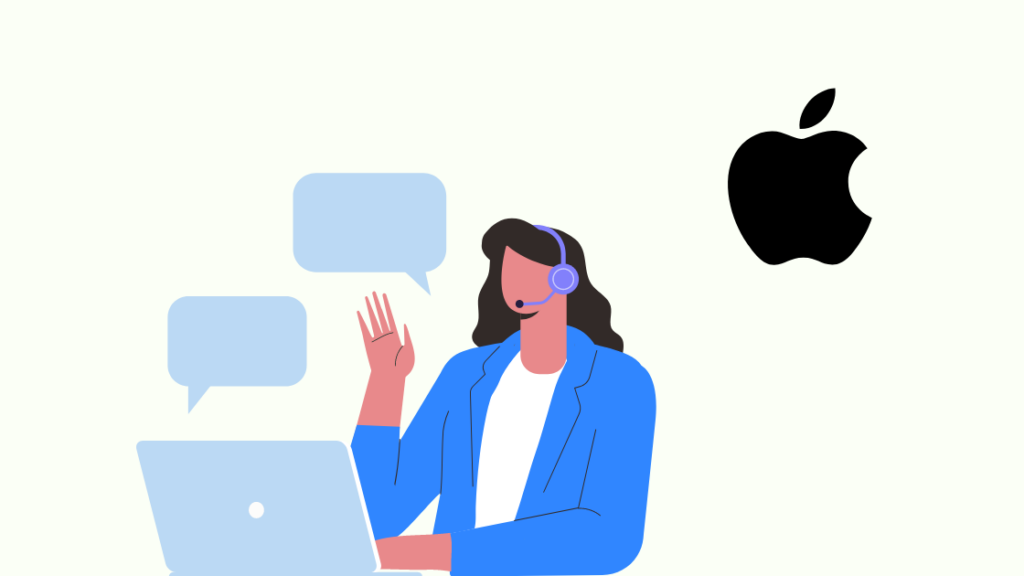
Kun mikään muu ei auta, ainoa vaihtoehto on ottaa yhteyttä Appleen mahdollisimman pian.
Kun kerrot heille, mikä iMessagessa on vialla, he voivat opastaa sinua muutaman ylimääräisen vianmääritysvaiheen kautta.
Jos ongelmaa ei pystytä korjaamaan puhelimitse, sinua pyydetään tuomaan puhelin paikalliseen Apple Storeen, jotta teknikko voi tarkastella sitä.
Lopulliset ajatukset
Voit myös yrittää päivittää iOS:n uudempaan versioon, jos et ole tehnyt sitä vähään aikaan, minkä tiedetään myös korjaavan iMessage-ongelmat.
Jos iMessagessa on edelleen ongelmia, voit kokeilla käyttää toista viestipalvelua, kunnes ongelma on korjattu ohjelmistopäivityksellä.
Suosittelen Telegramia tai WhatsAppia, mutta vaikeampaa on saada yhteystietosi kyseiseen palveluun.
Suosittelen myös tarkistamaan oppaamme viesteistä, joita ei ladata palvelimelta, jotta voit korjata tämän ongelman kaikissa iOS:n viestisovelluksissa.
Saatat myös nauttia lukemisesta
- Miten korjata iMessage Signed Out -virhe: Helppo opas
- Puhelinnumero ei ole rekisteröity iMessageen: Helppoja ratkaisuja
- Valaistuuko iMessage vihreäksi, kun se on estetty? [Vastaus]
- Salasanan lisääminen iPhonen automaattiseen täyttämiseen: yksityiskohtainen opas
- Voitko ajoittaa tekstiviestin iPhonessa?: Pikaopas
Usein kysytyt kysymykset
Saavutetaanko estetyt viestit perille?
Jos joku on estänyt sinut, lähettämiäsi viestejä ei toimiteta.
Viestisi pysyvät sinisinä, mutta sinulle ei ilmoiteta lähettämiesi viestien tilamuutoksista.
Mistä tiedän, onko iPhoneni estetty?
Jos iPhone on estetty, viestejäsi ei toimiteta, ja puhelut menevät suoraan vastaajaan yhden soiton jälkeen.
Numeron estäminen puhelimessasi ei kuitenkaan estä sinua käyttämästä muita viestipalveluja.
Mitä tapahtuu, kun joku estää sinut iMessagessa?
Jos joku estää sinut iMessagessa, lähettämiäsi viestejä ei toimiteta.
Et myöskään pysty näkemään, onko viestit luettu, koska viestiä ei alun perin toimitettu.
Saavutetaanko estetyt viestit, kun esto poistetaan?
Estettynä ollessasi lähettämiäsi viestejä ei toimiteta vastaanottajalle, kun hän poistaa estosi.
Sinun on lähetettävä nämä viestit uudelleen, jos sinulla oli jotain tärkeää kerrottavaa.

